Snapchat niedawno przeszedł aktualizację, wprowadzając trzy nowe funkcje. Teraz możesz decydować, jak długo Twoje snapy będą widoczne dla znajomych, usuwać elementy z przystawki oraz tworzyć własne naklejki. Własne naklejki można tworzyć z obiektów znajdujących się w Twoich snapach. Na przykład, jeśli w Twoim snapie znajduje się lampa, możesz przekształcić ją w naklejkę. Tak jak standardowe naklejki w aplikacji, Twoje niestandardowe naklejki będą dodawane do biblioteki, co pozwoli na ich użycie w przyszłych zdjęciach. Aby móc korzystać z tej funkcji, należy zaktualizować Snapchata do najnowszej wersji.
Wybierz obiekt, który ma potencjał, by stać się naklejką. Może to być na przykład atrakcyjnie wyglądająca pluszowa zabawka czy figurka. Możesz tworzyć naklejki z dowolnego zdjęcia, ale najlepsze efekty uzyskasz, starannie planując ujęcie. Upewnij się, że zdjęcie jest dobrze oświetlone, a w kadrze nie ma zbyt wielu ciemnych miejsc. Możesz zrobić zdjęcie bezpośrednio w aplikacji Snapchat lub skorzystać z dowolnej innej aplikacji aparatu w swoim telefonie.
Po zrobieniu zdjęcia przejdź do ekranu edycji, który jest teraz bardziej rozbudowany niż wcześniej. Aby stworzyć naklejkę, dotknij ikony nożyczek.
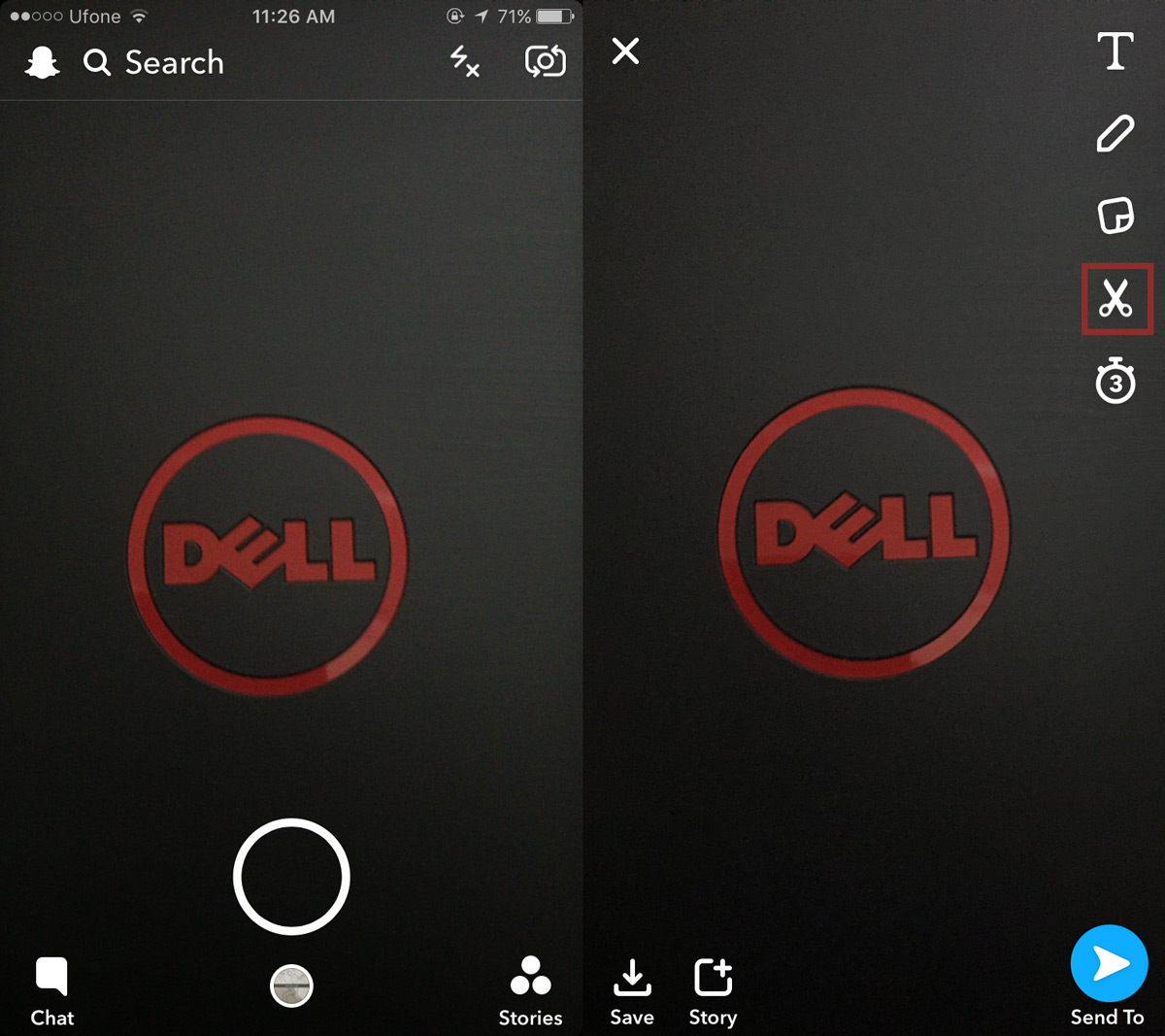
Śledź kontur obiektu, który chcesz zamienić w naklejkę. Nie masz możliwości zmiany rozmiaru pędzla ani wymazania już narysowanej linii, więc upewnij się, że obrys jest dokończony. Po zdjęciu palca ze ekranu Snapchat automatycznie przekształci narysowany kontur w naklejkę, która zostanie dodana do obecnej przystawki. Możesz ją przemieszczać i zmieniać jej rozmiar, tak jak w przypadku standardowych naklejek.
Jeśli nie chcesz używać naklejki w bieżącym zdjęciu, naciśnij ją i przytrzymaj. Ikona naklejki zamieni się w ikonę kosza. Przeciągnij naklejkę na tę ikonę, aby usunąć ją z przystawki.
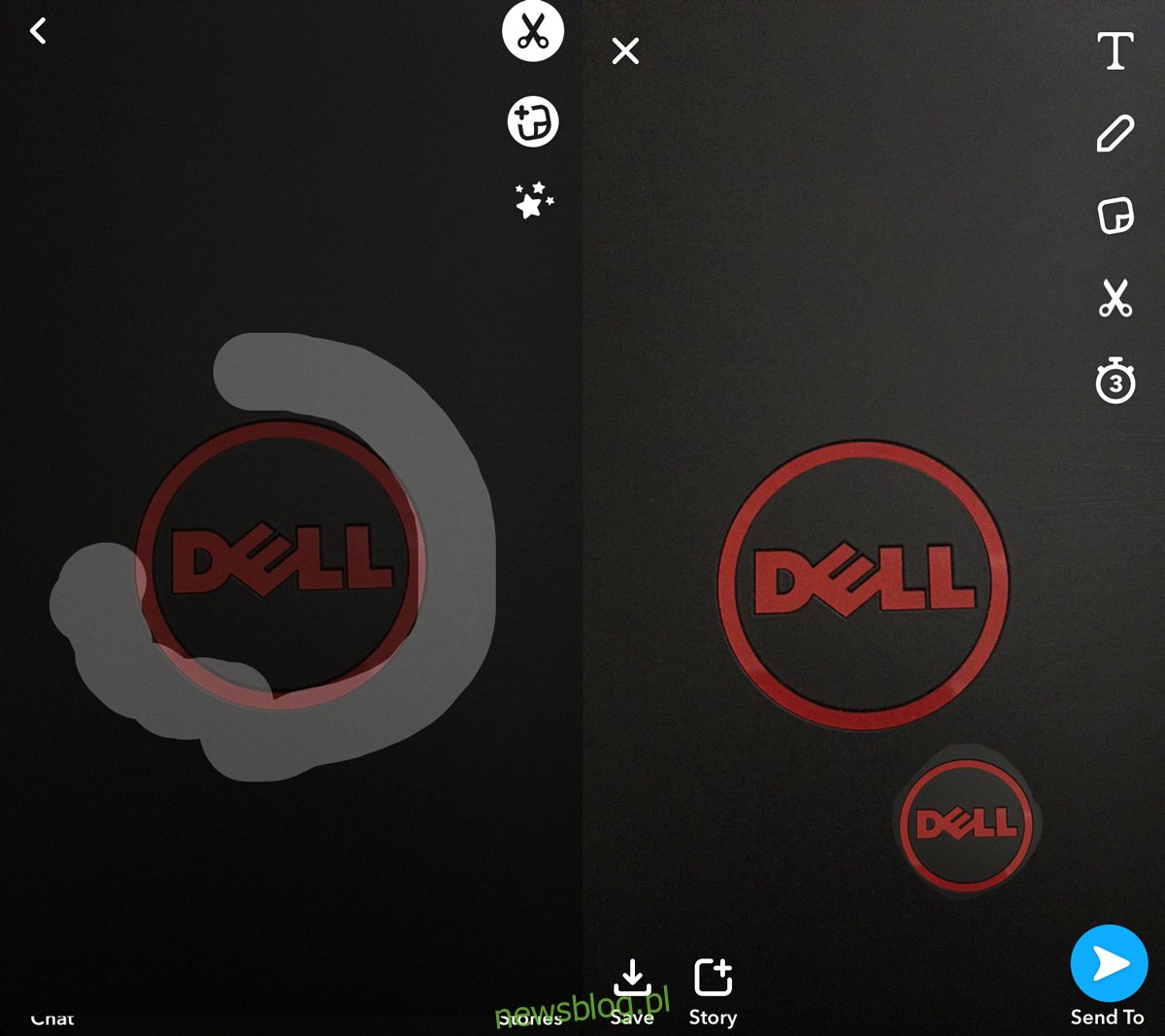
Tworzone przez Ciebie naklejki zostaną dodane do Twojej biblioteki. Po zakończeniu rysowania Snapchat automatycznie zapisze naklejkę w Twojej kolekcji, niezależnie od jakości. Nawet jeśli spróbujesz stworzyć kilka naklejek, które nie będą udane, wszystkie będą gromadzone w bibliotece.
Na szczęście istnieje możliwość usunięcia niestandardowych naklejek. W ekranie edycji przystawki dotknij ikony naklejek. Biblioteka naklejek jest podzielona na różne zakładki. Wybierz zakładkę z nożyczkami, aby przejść do biblioteki niestandardowych naklejek. Przytrzymaj naklejkę, którą chcesz usunąć, a w górnym rogu pojawi się ikona kosza. Przeciągnij naklejkę na ikonę, aby trwale ją usunąć.
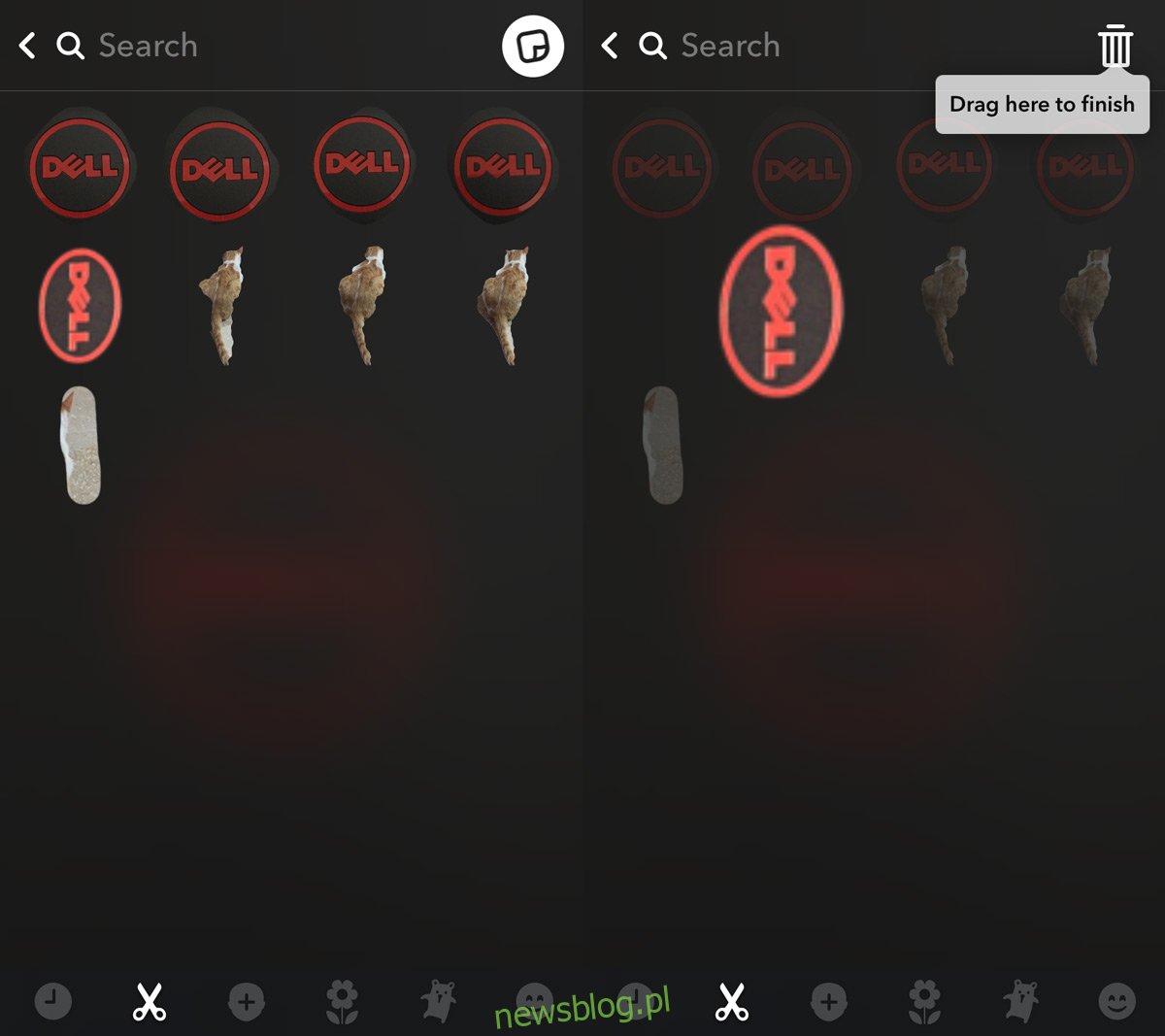
To wszystko, co musisz wiedzieć!
newsblog.pl
Maciej – redaktor, pasjonat technologii i samozwańczy pogromca błędów w systemie Windows. Zna Linuxa lepiej niż własną lodówkę, a kawa to jego główne źródło zasilania. Pisze, testuje, naprawia – i czasem nawet wyłącza i włącza ponownie. W wolnych chwilach udaje, że odpoczywa, ale i tak kończy z laptopem na kolanach.